
ネットワークに接続されたすべてのデバイス(コンピューター、スマートフォン、タブレット、スマートホームガジェットなど)には、IPアドレスと一意の Macアドレス それはあなたのネットワーク上でそれを識別します。横になっている可能性のあるすべてのデバイスでその情報を見つける方法は次のとおりです。
このチュートリアルでは、ローカルネットワーク上でデバイスのIPアドレス(プライベートIPアドレスと呼ばれることもあります)を見つける方法について説明します。ローカルネットワークは、おそらくルーターを使用してインターネットに接続しています。そのルーターには、パブリックIPアドレス(パブリックインターネット上でルーターを識別するアドレス)もあります。に パブリックIPアドレスを見つける 、ルーターの管理ページにログインする必要がある可能性があります。
ウインドウズ10
Windows 10では、以前のバージョンのWindowsよりもすばやくこの情報を見つけることができます。 Wi-Fi経由で接続している場合は、タスクバーの右端にあるシステムトレイのWi-Fiアイコンをクリックしてから、[ネットワーク設定]リンクをクリックします。
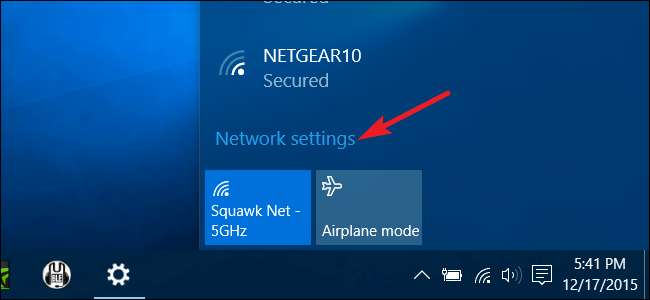
「設定」ウィンドウで、「詳細オプション」をクリックします。 (このウィンドウにアクセスするには、設定アプリを開き、[ネットワークとインターネット]> [Wi-Fi]に移動します。)下にスクロールすると、[プロパティ]セクションにこの情報が表示されます。
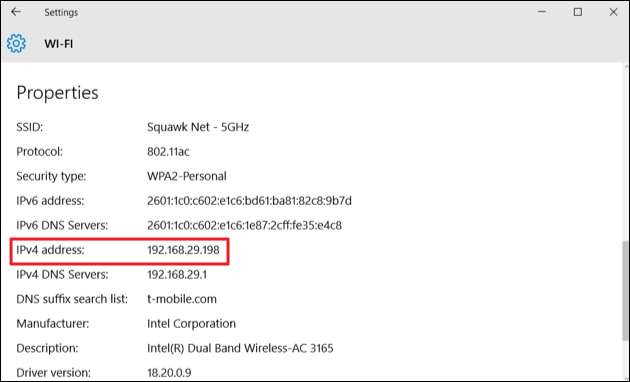
有線接続を使用している場合は、[設定]> [ネットワークとインターネット]> [イーサネット]に移動します。右側に、接続が一覧表示されます。必要なものをクリックします。

[プロパティ]セクションまで少し下にスクロールすると、必要な情報が表示されます。
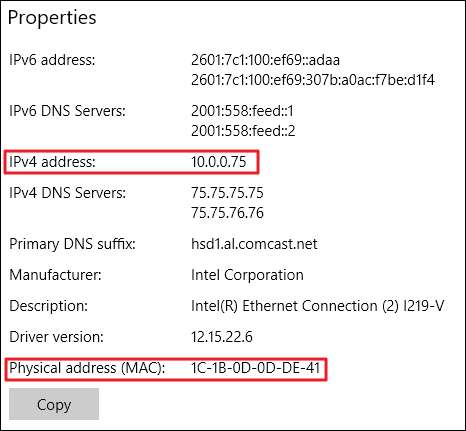
Windows 7、8、8.1、および10
この情報は、以前のバージョンのWindowsで他の方法で見つけることができます。また、古い方法はWindows10でも引き続き機能します。
[コントロールパネル]> [ネットワークと共有](またはWindows 7では[ネットワークとインターネット])に移動し、[アダプター設定の変更]リンクをクリックします。
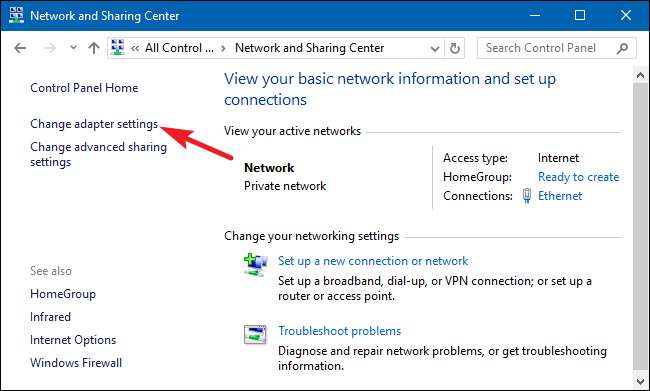
情報が必要な接続を右クリックし、コンテキストメニューから[ステータス]を選択します。

「イーサネットステータス」ウィンドウで、「詳細」ボタンをクリックします。
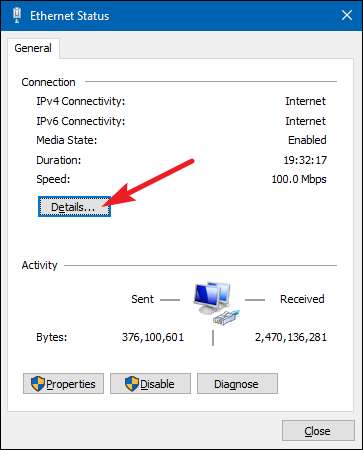
「ネットワーク接続の詳細」ウィンドウには、必要な情報が表示されます。 MACアドレスは「物理アドレス」としてリストされていることに注意してください。
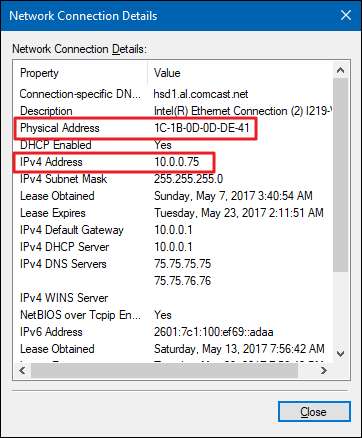
この情報は、コマンドプロンプトを開き、次のコマンドを実行することで、どのバージョンのWindowsでも見つけることができます。
ipconfig
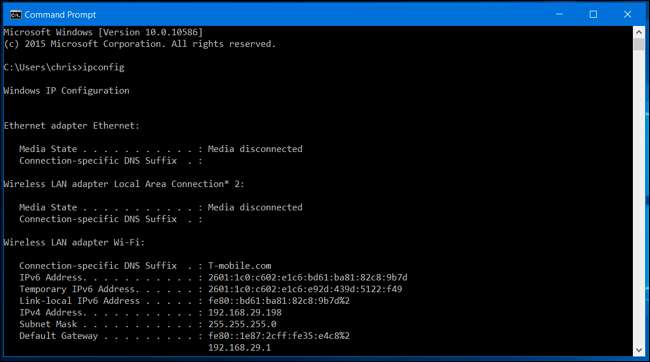
macOS X
関連: Macのオプションキーを使用して非表示のオプションと情報にアクセスする
Wi-Fi経由で接続している場合、macOS Xでこの情報を見つける最も簡単な方法は、「Option」キーを押しながら、画面上部のメニューバーにあるWi-Fiアイコンをクリックすることです。 Optionキーを使用すると、Mac OSXの他の場所のステータス情報にすばやくアクセスできます。 、も。
「IPアドレス」の横にMacのIPアドレスが表示されます。ここにあるその他の詳細には、ワイヤレスネットワークとルーターのIPアドレスに関する情報が表示されます。

接続がワイヤレスか有線かに関係なく、アップルメニューを開き、[システム環境設定]> [ネットワーク]に移動して、この情報を見つけることもできます。ネットワーク接続を選択し、「詳細」をクリックします。 IPアドレス情報は[TCP / IP]タブに、MACアドレスは[ハードウェア]タブにあります。
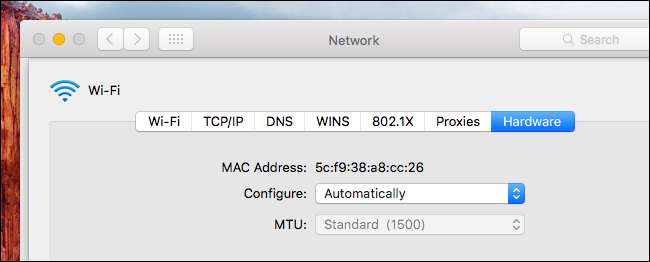
iPhoneとiPad
AppleのiOSを実行しているiPhone、iPad、またはiPod Touchでこの情報を見つけるには、まず[設定]> [Wi-Fi]に移動します。 Wi-Fi接続の右側にある「i」アイコンをタップします。ここにIPアドレスとその他のネットワークの詳細が表示されます。
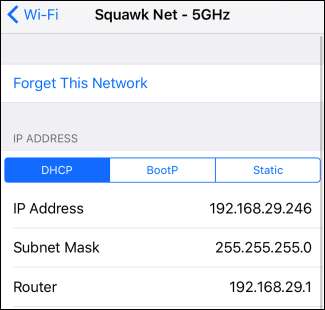
MACアドレスを見つけるには、[設定]> [一般]> [バージョン情報]に移動します。少し下にスクロールすると、MACアドレスが「Wi-Fiアドレス」として表示されます。

アンドロイド
Androidの場合、この情報は設定アプリで確認できます。画面の上部からプルダウンして歯車アイコンをタップするか、アプリドロワーを開いて[設定]アプリアイコンをタップして開きます。
[ワイヤレスとネットワーク]の下の[Wi-Fi]オプションをタップし、メニューボタンをタップしてから、[詳細]をタップして[詳細Wi-Fi]画面を開きます。このページの下部に表示されているIPアドレスとMACアドレスがあります。
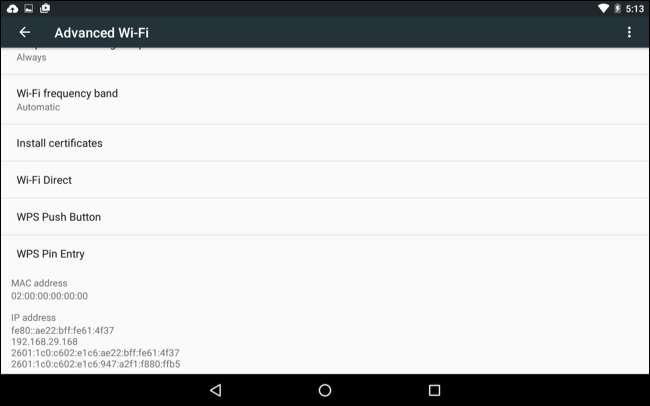
Androidの場合と同様に、これらのオプションは、メーカーがデバイスをどのようにカスタマイズしたかによって、わずかに異なる場所にある場合があります。上記のプロセスは、Android 6.0Marshmallowを実行しているNexus7で実行されました。
Chrome OS
Chromebook、Chromebox、またはChrome OSを実行しているその他のデバイスでは、この情報は[設定]画面で確認できます。
画面の右下隅にあるステータス領域をクリックし、ポップアップリストの[接続先[Wi-Fi Network Name]]オプションをクリックしてから、接続しているネットワークの名前をクリックします。 Chromeのメニューボタンをクリックし、[設定]を選択してから、接続しているWi-Fiネットワークの名前をクリックしてアクセスすることもできます。
IPアドレス情報は[接続]タブにあり、MACアドレスは[ネットワーク]タブにあります。
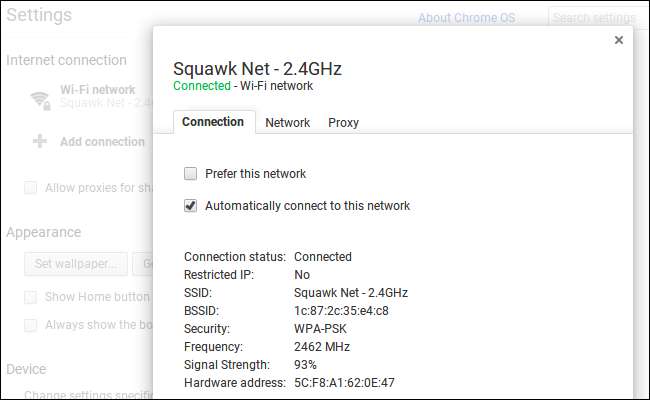
Linux
最新のLinuxシステムでは、この情報はステータスまたは通知領域から簡単にアクセスできる必要があります。ネットワークアイコンを探してクリックし、「接続情報」を選択します。ここにIPアドレスとその他の情報が表示されます。MACアドレスは「ハードウェアアドレス」としてリストされています。
少なくとも、これはほとんどのLinuxディストリビューションが現在使用しているNetworkManagerでの外観です。

ターミナルにアクセスできる場合は、次のコマンドを実行します。ローカルループバックインターフェイスである「lo」インターフェイスは無視してください。以下のスクリーンショットでは、「eth0」が確認するネットワーク接続です。
ifconfig
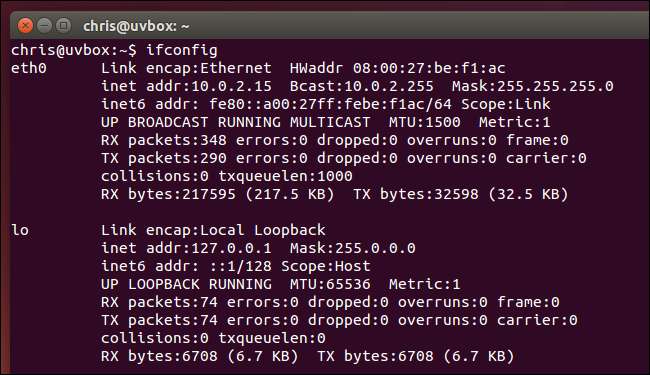
このプロセスは、ゲーム機からセットトップボックスまで、他のデバイスでも同様です。 [設定]画面を開いて、この情報を表示する[ステータス]画面、ネットワーク接続の詳細をどこかに表示する可能性のある[ネットワーク]画面、または[バージョン情報]画面に情報のリストを表示できるはずです。これらの詳細が見つからない場合は、特定のデバイスのウェブ検索を実行してください。







